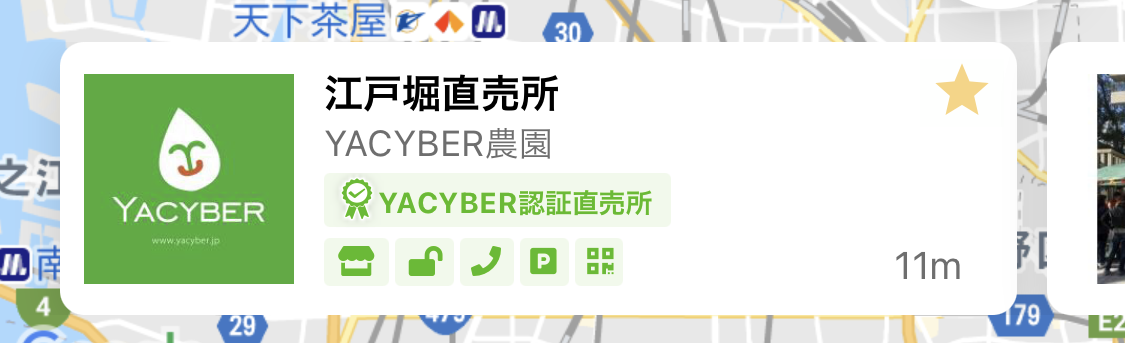MAP画面の構成・機能
MAP画面の操作方法
1.MAP画面の表示方法
MAP画面はアプリを起動した後、最初に表示されます。または、画面下の[ 探す]ボタンをタップすると表示されます。
探す]ボタンをタップすると表示されます。
2.直売所を探す
現在位置または前回最後に表示した位置を中心に、直径10Km圏内の直売所がマーカー表示されます。
マーカーをタップするとMAP下部のリストに、該当の直売所がスライド表示されます。
3.MAPの移動(検索エリアの更新)
MAPを動かすと[更新]ボタンが表示されます。[更新]ボタンをタップすると、検索エリアが更新されます。
 「MAP - 更新ボタン」
「MAP - 更新ボタン」
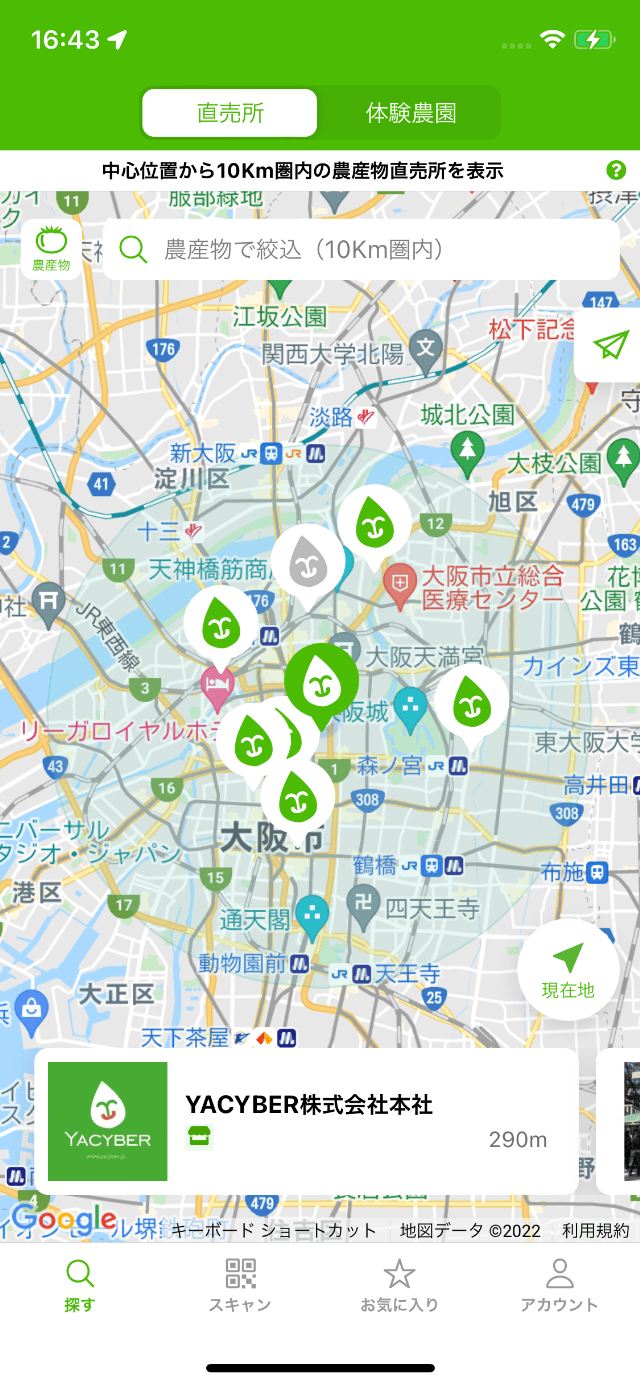
MAP画面の構成と機能
1.切り替えタブ
検索結果から[直売所]または[体験農園]の表示を切り替える事ができます。
- 直売所 : 農産物直売所、野菜が買える農園直売所
- 体験農園 : 味覚狩り農園、農業体験ができる農園

2.検索、検索モード切り替え
画面上部の検索ボックスにて農産物による絞り込み、直売所・農園名による検索が行えます。複数のワードで検索を行うには、単語の間にスペース入れます。左のアイコンをタップして検索モードを切り替えることができます。
 農産物絞り込み検索
農産物絞り込み検索
表示されている検索結果を対象に絞り込を行います。
 直売所・農園検索
直売所・農園検索
該当する「直売所・農園」を全国から検索することができます。ログインしてからご利用ください。

3.農産物のリクエスト
MAPエリアの右上にある[ リクエスト]を2回タップすると、リクエスト画面が表示されます。該当のエリアで取り扱って欲しい農産物を入力してください。
リクエスト]を2回タップすると、リクエスト画面が表示されます。該当のエリアで取り扱って欲しい農産物を入力してください。
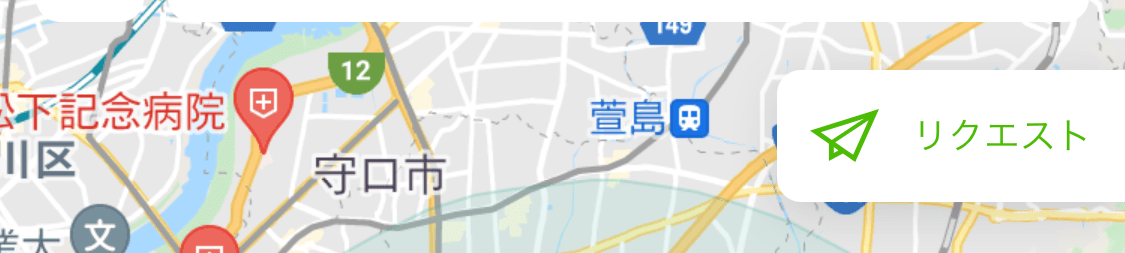
4.直売所・農園マーカー
 営業中のマーカー
営業中のマーカー
 準備中のマーカー
準備中のマーカー
 YACYBER認証直売所のマーカー
YACYBER認証直売所のマーカー
 現在位置(中心位置)
現在位置(中心位置)
弊社スタッフが直接訪問してご登録いただいた直売所・農園です。
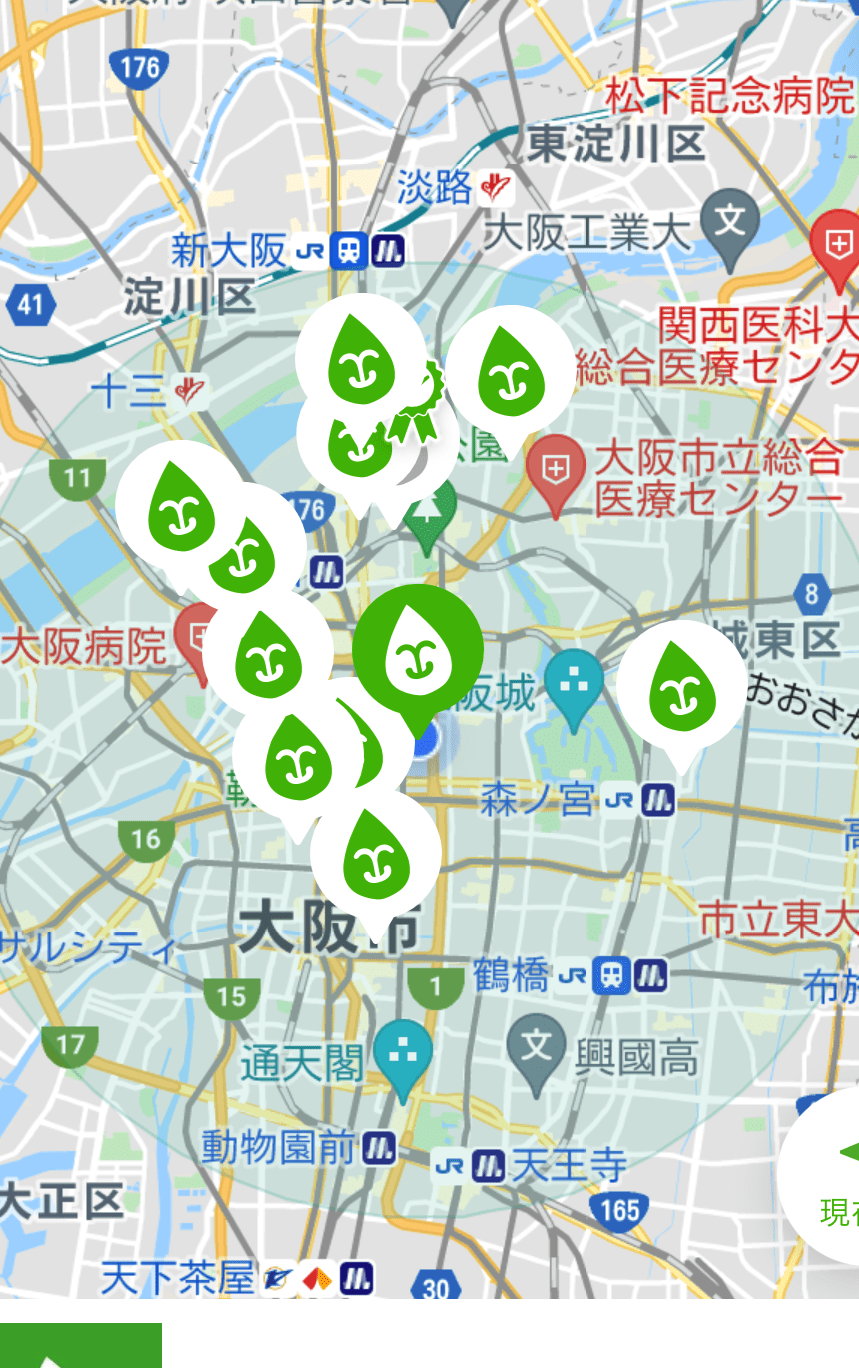
5.現在位置の表示
現在位置を表示するには、iPhoneにて[設定] > [プライバシー] > [位置情報サービス]をONにして下さい。
位置情報サービスがONの状態で、[ 現在地]ボタンをタップすると、MAPが現在位置へ移動します。
現在地]ボタンをタップすると、MAPが現在位置へ移動します。
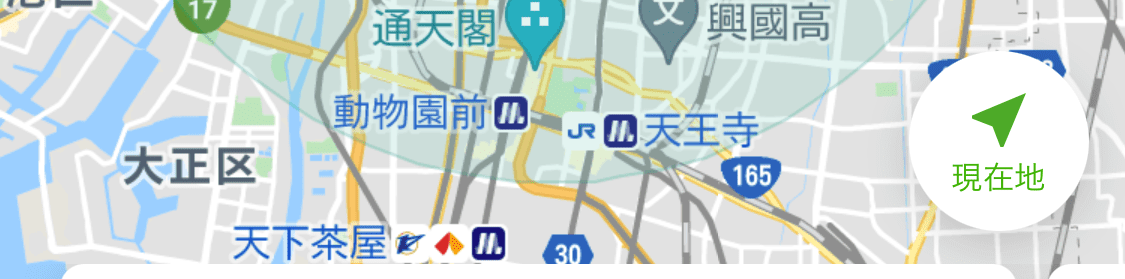
6.直売所・農園リスト
アイコンの説明
営業中
準備中
閲覧可(ログイン制限がかかっている場合)
閲覧不可(ログイン制限がかかっている場合)
事前連絡が必要
駐車場有り
キャッシュレス決済対応
 お気に入り
お気に入り